Vai Galaxy Z Fold 5 ir paplašināma atmiņa?

Samsung Galaxy Z Fold sērija ir vadībā salokāmo viedtālruņu revolūcijā, piedāvājot lietotājiem unikālu inovāciju un funkcionalitātes apvienojumu.
Ja jums ir grūtības izdomāt, kā veikt uzdevumu programmatūras daļā, tas var radīt vilšanos. Tas var būt vēl vairāk nomākts, ja tuvumā nav tehniska cilvēka, kas jums palīdzētu. Par laimi, atbalsts tiek piedāvāts lietotājiem, kuri cīnās ar Dropbox.
Ir vairāki veidi, kā saņemt atbalstu. Vienkāršākais veids ir pārlūkot lietotņu atsauksmju opcijas un tur lūgt palīdzību. Šī opcija var nesniegt ātru atbildi, taču tā ir visvieglāk atrodama.
Lai pieprasītu palīdzību no lietotnes Dropbox, atveriet iestatījumus, noklikšķinot uz zobrata ikonas kolonnas apakšā kreisajā pusē.
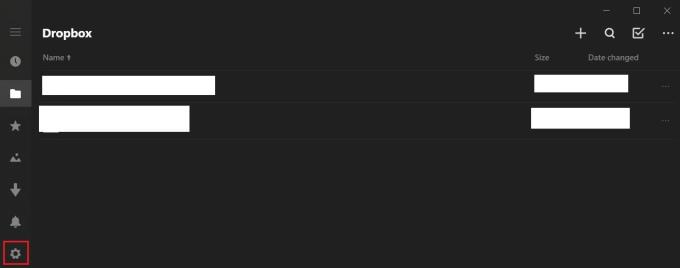
Noklikšķiniet uz zobrata ikonas kreisajā kolonnā, lai atvērtu iestatījumus.
Iestatījumos noklikšķiniet uz ieraksta “atsauksmes”.
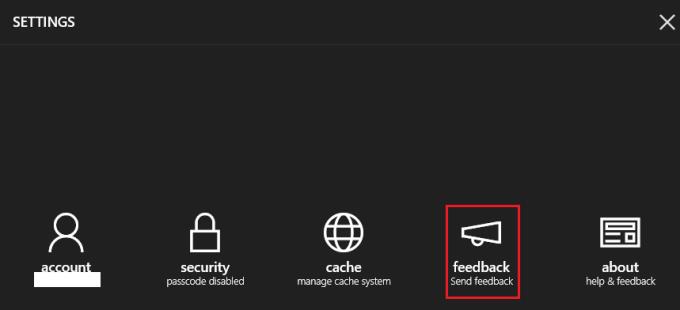
Noklikšķiniet uz “atsauksmes”, lai atvērtu atsauksmju sadaļu.
Pēc tam noklikšķiniet uz “Pieprasīt palīdzību”, pēc tam tekstlodziņā ierakstiet savu problēmu un noklikšķiniet uz “Iesniegt”. Dažu minūšu laikā jūs saņemsit e-pasta ziņojumu uz e-pasta adresi, kas saistīta ar jūsu Dropbox kontu.
Šajā e-pasta ziņojumā būs saites uz vairākām FAQ sadaļām, kas var palīdzēt novērst jūsu problēmu. Ja tā nenotiek, varat arī atbildēt uz e-pasta ziņojumu ar pilnu problēmas aprakstu, un atbalsta komanda jums nosūtīs e-pasta ziņojumu.
Lai gan e-pasta atbalsts var būt salīdzinoši lēns, tas ir vienīgais veids, kā runāt ar Dropbox atbalsta personālu, izmantojot bezmaksas kontu. Ir tērzēšanas robota opcija, taču tajā, protams, būs tikai automatizētas atbildes. Visticamāk, to izmantos ierobežoti.
Dropbox Forums, atrodams šeit , iespējams, varētu būt noderīgi dažiem lietotājiem. Tomēr kopienas atbalsta forumu dizains nav īpaši piemērots lietotājiem, kuri nav tehniski, jo tas nav uzreiz lietotājam draudzīgs.
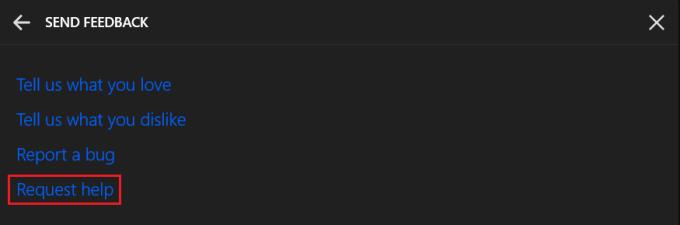
Atlasiet “Pieprasīt palīdzību”, pēc tam aprakstiet savas problēmas un iesniedziet pieprasījumu.
Ja nevarat saprast, kā kaut ko darīt ar Dropbox, ieteicams sazināties ar atbalsta dienestu. Veicot ceļvedī norādītās darbības, varat sazināties ar oficiālo klientu atbalsta dienestu vai piekļūt kopienas atbalsta forumam.
Samsung Galaxy Z Fold sērija ir vadībā salokāmo viedtālruņu revolūcijā, piedāvājot lietotājiem unikālu inovāciju un funkcionalitātes apvienojumu.
Vai pakalpojumā Dropbox trūkst vietas? Apskatiet šos padomus, lai iegūtu vairāk brīvas vietas krātuvē.
Ja pakalpojumā Office 365 trūkst Dropbox emblēmas, atsaistiet savu kontu no datora un pēc tam saistiet to atpakaļ.
Vai esat noguris saņemt šos mazās krātuves e-pasta ziņojumus pakalpojumā Dropbox? Skatiet, kā tos izslēgt.
Lai novērstu Dropbox priekšskatījuma problēmas, pārliecinieties, vai platforma atbalsta faila tipu un fails, kuru mēģināt priekšskatīt, nav aizsargāts ar paroli.
Ja Dropox.com neielādējas, atjauniniet pārlūkprogrammu, notīriet kešatmiņu, atspējojiet visus paplašinājumus un atveriet jaunu inkognito cilni.
Ja Dropbox nevar atrast un augšupielādēt jaunus fotoattēlus no jūsu iPhone, pārliecinieties, vai izmantojat jaunākās iOS un Dropbox lietotņu versijas.
Piešķiriet savam Dropbox kontam papildu drošības līmeni. Skatiet, kā varat ieslēgt piekļuves koda bloķēšanu.
Pastāstiet Dropbox, kā jūtaties. Skatiet, kā varat nosūtīt atsauksmes pakalpojumam, un uzziniet, kā jūtas viņu klienti.
Vai tu pārcēlies? Tādā gadījumā uzziniet, kā lietotnē Dropbox izmantot citu laika joslu.
Pielāgojiet savu darba pieredzi, liekot Dropbox atvērt vajadzīgās biroja lietotnes tādā veidā, kā tās ir jāatver.
Ja Dropbox mapes darbības e-pasta ziņojumi nav nepieciešami, veiciet tālāk norādītās darbības, lai to atspējotu.
Lai strādātu ar citiem, jums būs jākopīgo faili. Skatiet, kā varat pieprasīt faila augšupielādi kādam no Dropbox.
Vai vēlaties gūt maksimālu labumu no Dropbox? Lūk, kā jūs varat saņemt jaunumus par jaunajām funkcijām, lai jūs vienmēr būtu lietas kursā.
Daži Dropbox pierakstīšanās paziņojumi nav nepieciešami. Lūk, kā tos izslēgt.
Ja nevarat ģenerēt saites pakalpojumā Dropbox, jūsu kontā var būt aktīvs kopīgošanas aizliegums. Notīriet pārlūkprogrammas kešatmiņu un pārbaudiet rezultātus.
Skatiet, cik daudz vietas ir jūsu Dropbox kontā, lai redzētu, cik daudz failu varat augšupielādēt. Lūk, kā jūs varat to izdarīt.
Datumu standarta rakstiskajai struktūrai ir smalkas atšķirības starp kultūrām visā pasaulē. Šīs atšķirības var izraisīt pārpratumus, kad
Uzziniet, kādas alternatīvas jums ir, ja nevarat nosūtīt e-pasta pielikumu, jo fails ir pārāk liels.
Uzziniet, kā kāds nokļuva jūsu Dropbox kontā, un uzziniet, kurām ierīcēm un pārlūkprogrammām ir piekļuve jūsu kontam.
Atslēdziet grupas īsziņas Android 11, lai kontrolētu paziņojumus ziņu lietotnē, WhatsApp un Telegram.
Atverot sākumlapa jebkurā pārlūkā, vēlaties redzēt savas iecienītās lietas. Kad sākat lietot citu pārlūku, vēlaties to iestatīt pēc savas gaumes. Iestatiet pielāgotu sākumlapu Firefox Android ar šiem detalizētajiem soļiem un uzziniet, cik ātri un viegli tas var tikt izdarīts.
Tālruņu pasaulē, kur tehnoloģijas nepārtraukti attīstās, Samsung Galaxy Z Fold 5 izceļas ar savu unikālo salokāmo dizainu. Taču, cik futuristisks tas būtu, tas joprojām balstās uz pamata funkcijām, ko mēs visi ikdienā izmantojam, piemēram, ierīces ieslēgšanu un izslēgšanu.
Mēs esam pavadījuši nedaudz laika ar Galaxy Tab S9 Ultra, un tas ir ideāls planšetdators, ko apvienot ar jūsu Windows PC vai Galaxy S23.
Izmantojiet jautrus filtrus jūsu Zoom sanāksmēs. Pievienojiet halo vai izskatieties pēc vienradža Zoom sanāksmē ar šiem smieklīgajiem filtriem.
Vēlaties izveidot drošu OTT pieredzi bērniem mājās? Izlasiet šo ceļvedi, lai uzzinātu par Amazon Prime Video profiliem bērniem.
Lai izveidotu atkārtotus pasākumus Facebook, dodieties uz savu lapu un noklikšķiniet uz Pasākumiem. Pēc tam pievienojiet jaunu pasākumu un noklikšķiniet uz Atkārtota pasākuma pogas.
Kā konfigurēt reklāmu bloķētāja iestatījumus Brave pārlūkā Android, sekojot šiem soļiem, kurus var izpildīt mazāk nekā minūtē. Aizsargājiet sevi no uzmācīgām reklāmām, izmantojot šos reklāmu bloķētāja iestatījumus Brave pārlūkā Android.
Jūs varat atrast vairākus paplašinājumus Gmail, lai padarītu savu e-pasta pārvaldību produktīvāku. Šeit ir labākie Gmail Chrome paplašinājumi.
Ja neesi pārliecināts, kas ir ietekme, sasniegšana un iesaistīšanās Facebook, turpini lasīt, lai uzzinātu. Apskati šo vieglo skaidrojumu.



























